Converta, edite e compacte vídeos/áudios em mais de 1000 formatos com alta qualidade.
Como adicionar texto ao vídeo do TikTok: 2 maneiras fáceis de fazer explicações
Sempre foi uma ótima ideia ter texto em vídeos do TikTok. Esses textos fazem com que o vídeo transmita o assunto de forma muito mais eficaz. Se você acha que adicionar texto a um vídeo do TikTok é benéfico para adicionar legendas e subtítulos, mas não sabe por onde começar, você chegou à página certa! Este post apresenta maneiras simples de adicionar texto ao TikTok por meio de seu editor integrado. Ele também fornece a melhor recomendação de ferramenta ou dica bônus que não deve ser perdida! Descubra-os agora!
Lista de guias
Parte 1: Como adicionar texto ao TikTok e editar o texto com o aplicativo Parte 2: Dicas bônus para adicionar texto aos vídeos do TikTok com configurações personalizadas Parte 3: Perguntas frequentes sobre como adicionar texto aos vídeos do TikTokParte 1: Como adicionar texto ao TikTok e editar o texto com o aplicativo
Adicionar texto ao TikTok como legendas, títulos ou subtítulos no seu vídeo TikTok é uma ótima maneira de expressar o assunto mais claramente e tornar o vídeo muito mais interativo. Ainda bem que a plataforma TikTok suporta recursos de edição de vídeo, incluindo edição de texto, o que permite aos usuários aplicar texto e editá-lo. Para fazer isso, siga as etapas abaixo, mostrando como adicionar texto e editá-lo usando o editor de vídeo integrado do TikTok.
Aqui estão os passos simples que mostram como adicionar texto ao TikTok:
Passo 1Lance seu TikTok aplicativo e toque no ícone Mais para capturar novo conteúdo do TikTok ou enviar um vídeo ou foto para o seu Galeria.
Passo 2Em seguida, toque no Texto opção com o Ícone Aa e digite o texto desejado. Uma vez feito isso, você pode personalizar seu texto escolhendo seu estilo de fonte, cor, alinhamento e tipo de destaque preferidos.
etapa 3Se estiver satisfeito com sua edição, toque em Feito botão. Em seguida, adicione o texto aos vídeos do TikTok com a área desejada arrastando-o.
Passo 4Quando estiver satisfeito com seu trabalho, toque em Próximo botão, defina outras configurações e selecione Publicar.
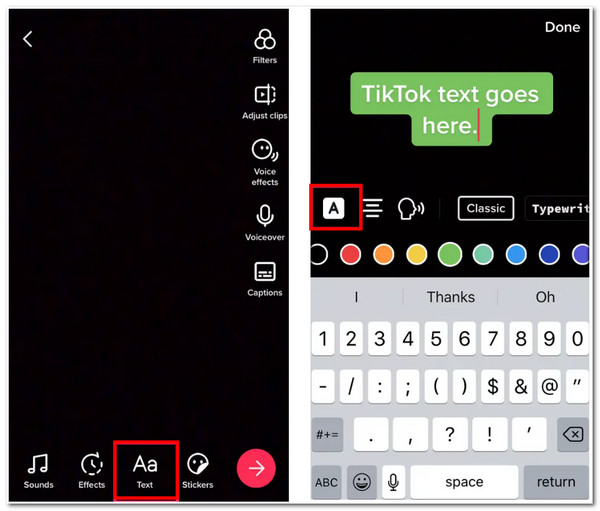
Essas são as maneiras de adicionar texto no TikTok. Agora, se você quiser editar a duração do texto do TikTok, aqui estão os passos que você precisa seguir:
Passo 1Abre o teu TikTok aplicativo e siga as etapas 1 e 2 do primeiro grupo de etapas que mostram como adicionar texto no TikTok. Depois disso, toque no Texto você adicionou e selecionou o Duração definida opção.
Passo 2Na nova tela, ajuste o tempo em que o texto aparecerá e desaparecerá no seu conteúdo usando o escala móvel de acordo com seu desejo. Em seguida, arraste o barra de tempo para ajustar ainda mais a duração do texto. Você pode visualizar as alterações tocando no Jogar botão para ver como eles se parecem.
etapa 3Depois que tudo já estiver de acordo com o seu desejo, toque no Marca de verificação, selecione os Próximo botão e toque Publicar.
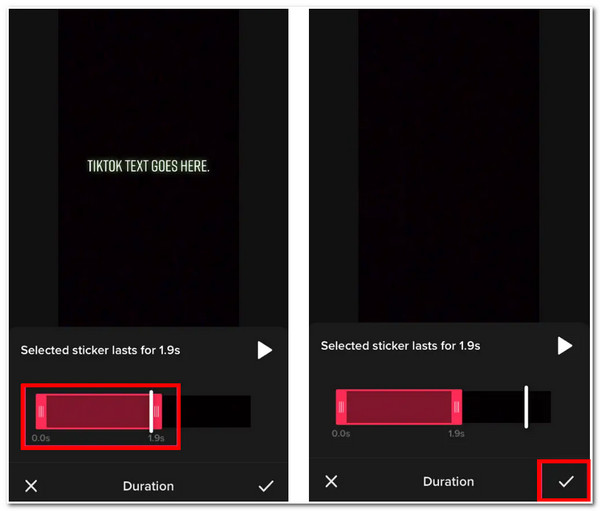
Parte 2: Dicas bônus para adicionar texto aos vídeos do TikTok com configurações personalizadas
Agora, essas são as etapas sobre como editar texto no TikTok e modificar sua duração. Se você quiser adicionar texto a um vídeo com configurações personalizáveis, recomendamos o Conversor de vídeo total 4Easysoft ferramenta. Esta ferramenta é infundida com um recurso de adição e edição de texto que permite que você aplique o texto desejado e edite-o de acordo com suas preferências. Além disso, ela tem muitas modificações de texto, como cor do texto, fonte, tamanho e seleção de opacidade. Ela também é equipada com opções de ajuste de vídeo que permitem que você modifique a resolução do seu vídeo e a proporção, aplique efeitos e filtros, qualidade e muito mais. Portanto, esta ferramenta não é apenas capaz de adicionar texto ao seu vídeo TikTok, mas também fornece a capacidade de ajustar a aparência geral do seu vídeo.

Ofereça vários formatos de vídeo para exportar seu arquivo, como MP4 e MOV, que são suportados pela plataforma TikTok.
Integrado com um recurso de visualização que permite que você veja as edições aplicadas ao seu vídeo do TikTok.
Infundido com opções de ajustes de vídeo que permitem ajustar a resolução, proporção, taxa de quadros e qualidade do seu vídeo.
Suporte à tecnologia de IA que aprimora seu vídeo para melhorar ainda mais sua qualidade.
100% Seguro
100% Seguro
Como adicionar texto ao TikTok com configurações personalizadas usando o 4Easysoft Total Video Converter:
Passo 1Baixe e instale o Conversor de vídeo total 4Easysoft ferramenta no seu computador Windows ou Mac. Depois disso, clique no Caixa de ferramentas guia e selecione o Marca d'água de vídeo das opções.

Passo 2A seguir, marque o Marca d'água de texto com o ícone Mais para adicionar o texto desejado ao seu vídeo TikTok. Digite seu texto no campo de texto integrado da ferramenta. Você também pode modificar a cor, a fonte, o tamanho e a ênfase do seu texto. Além disso, você pode usar o escala deslizante para trazer seu texto para a posição desejada e inserir uma duração específica de início e fim para seu texto. Para adicione mais texto aos vídeos, você deve clicar no Marca d'água de texto com o Mais ícone novamente.

etapa 3Depois disso, clique no Saída botão com o Engrenagem ícone. No Configurações de saída janela, você pode ajustar o formato do seu vídeo, resolução, taxa de quadros, qualidade e muito mais. Se você estiver satisfeito com suas configurações, marque a caixa OK botão.
Passo 4Por fim, quando estiver pronto com suas configurações, clique em Exportar botão para salvar seu trabalho. Depois disso, você pode carregá-lo no seu TikTok.
Parte 3: Perguntas frequentes sobre como adicionar texto aos vídeos do TikTok
-
Como posso adicionar texto à fala no TikTok?
Você pode faça uma narração no TikTok tocando no Texto botão depois de adicionar os vídeos no TikTok. Em seguida, toque no texto e selecione o Conversão de texto em fala ícone. Depois disso, selecione sua voz preferida nas opções e toque em Feito. Para torná-lo muito mais profissional, adicione alguns sinais de pontuação ao seu texto.
-
Como adicionar texto à apresentação de slides do TikTok?
Depois de selecionar todas as imagens ou videoclipes que deseja adicionar à sua apresentação de slides do TikTok, toque em Adicionar texto botão com o Aa ícone, então você pode digitar seu texto. Você também pode modificar sua aparência escolhendo seu estilo de fonte preferido, tamanho, cor e ênfase tipográfica. Além disso, você também pode ajustar sua duração e posição.
-
Como fazer o texto desaparecer no vídeo do TikTok?
Para fazer o texto desaparecer, você precisa usar a escala deslizante movendo-a para o tempo que você quer que ele apareça e desapareça no seu vídeo. Seria melhor não deixá-lo aparecer até o final do seu vídeo para que ele pareça desaparecer antes do vídeo terminar.
Conclusão
É isso! Essas são as maneiras de adicionar texto ao TikTok. Por meio do editor de vídeo integrado do TikTok, você pode adicionar texto e editá-lo facilmente de acordo com suas preferências. Mas se você quiser aprimorar ou melhorar sua qualidade, então o Conversor de vídeo total 4Easysoft é o que você precisa. Ela não é feita apenas para adicionar texto e editá-lo para o seu TikTok, mas também é capaz de melhorar a qualidade do seu vídeo. Além disso, se você tiver um vídeo que não atenda ao requisito de resolução do TikTok, você pode usar esta ferramenta para redimensioná-lo! Sinta-se à vontade para visitar o site oficial para descobrir mais sobre esta ferramenta!
100% Seguro
100% Seguro



